| Arra törekszünk, hogy lokalizálni honlapunkon minél több nyelven lehetséges, de ez az oldal jelenleg gépi fordítása a Google Translate. | szorosan |
-
-
termékek
-
erőforrások
-
támogatás
-
cég
-
Az automatikus Disk Check és annak jelentéseThe Automatic Disk Check and What it Means
Által Steve Horton Augusztus 16, 2013chkdsk, disk check, errors, hard drive, pc, windows6 CommentsLegtöbbjük ezt látta. Az asztali vagy hordozható számítógépünket normál módon indítjuk el, és hirtelen megjelenik egy képernyő. Azt mondja, hogy a merevlemezét ellenőrizni kell a konzisztencia érdekében, és elindítja a merevlemez-vizsgálatát.
Mit is jelent ez? Megrongálódott a merevlemez? Ha aggódsz?
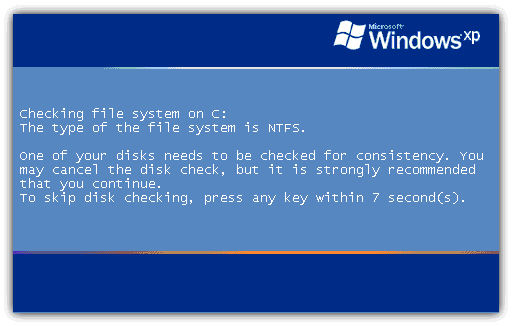
Ez az automatikus keresés gyakran megtörténhet, amikor elindítja a számítógépet.A rövid válasz: “Nem”. Ez az automatikus lemezellenőrzés akkor fordul elő, ha a számítógép nincs megfelelően kikapcsolva. Például áramszünet van, a számítógép felmelegedett, és le kellett állítania, vagy az akkumulátort el kellett távolítani.
Általában ez a lemezellenőrzés nem jelent problémát. Azonban bizonyos típusú PC-összeomlások lemezhibákhoz vezethetnek, ezért amikor megjelenik ez a felbukkanás, akkor jó ötlet hagyni, ha futni fog, még akkor is, ha ez időbe telik. Ha megszakítod, a Windows újra megkérdezi a következő újraindításkor.
Ez a lemezellenőrzés akkor is előfordulhat, amikor eltávolít egy USB-merevlemezt, mielőtt a Windowsnak lehetősége van befejezni az aktuális tevékenységét.
Mindkét lemezellenőrzés megtörténik, mert a Windows “piszkos” jelöli a meghajtót. Ez rosszabb, mint amilyen. Ez csak azt jelenti, hogy a Windowsnak be kell fejeznie a beolvasást, mielőtt a meghajtót “tiszta” jelöli.
Ha észreveszi, hogy a Windows automatikusan újraindítja a meghajtót, minden alkalommal, amikor újraindul, függetlenül attól, hogy mit csinálsz, van mód az ilyen automatikus letapogatás letiltására.
Letiltja az automatikus lemezellenőrzést
Windows XP alatt a Windows 7 rendszeren:
- Kattintson a Start gombra
- Jobb egérgombbal kattintson a parancssorra, majd kattintson a Futtatás adminisztrátorként parancsra
- Írja be a chkntfs / xc: parancsot, és nyomja meg az Enter billentyűt
A Windows 8 és 8.1 verziókban:
- Nyomja meg a Windows billentyűt + X billentyűt
- Kattintson a Parancssor (Admin) parancsra ( Windows PowerShell (Adminisztrátor) a Windows 8.1 rendszerben)
- Írja be a chkntfx / xc: parancsot, és nyomja meg az Enter billentyűt
A Windows nem hajtja végre ezeket az automatikus kereséseket. Jó ötlet, hogy rendszeresen ellenőrizze a meghajtó hibáit .
Was this post helpful?YesNoIngyenes Illesztőprogram frissítések
Frissítse illesztőprogramjait kevesebb mint 2 perc alatt, hogy jobban élvezze PC teljesítmény - Ingyenes.
Ingyenes Illesztőprogram frissítések
Frissítse illesztőprogramjait kevesebb mint 2 perc alatt, hogy jobban élvezze
PC teljesítmény - Ingyenes.
Nem találja a választ?Kérdés, hogy a szakértői közösség a világ minden tájáról, és választ kapni, nincs idő egyáltalán.most relevant Friss cikkek Copyright © 2025 Corel Corporation. Minden jog fenntartva. Használati feltételek | Magánélet | CookiesRögzítse a Pinteresten